Oglas
Windows 10 odpira različne vrste datotek s pomočjo določenega programa. To stori prek povezav datotek, kjer je bil program ali aplikacija privzeta za to vrsto datoteke.
Če želite v sistemu Windows 10 nastaviti privzete programe in spremeniti povezave datotek, vam pokažemo vse načine za to.
Kaj so povezave datotek Windows 10?
Vsaka datoteka v vašem sistemu je shranjena v določeni obliki, kot so slikovne datoteke JPG in datoteke DOC Word.
Določeni programi lahko odprejo le določene datoteke. Slikovne datoteke, kot je JPG, na primer, ni mogoče odpreti v urejevalniku besedil, kot je Word. Namesto tega odprete sliko v nečem, kot je aplikacija Windows 10 Photos.
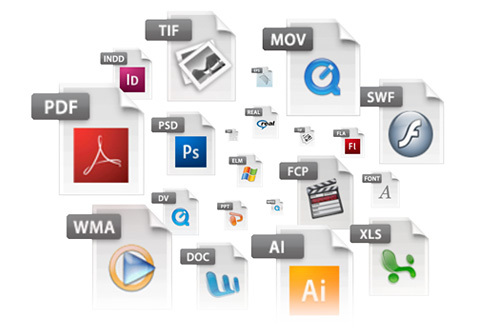
Namesto da določite program, ki ga želite uporabiti za odpiranje datoteke vsakič, ko do nje dostopate, Windows vsaki vrsti datotek dodeli privzeti program. Uporabnik lahko te privzete nastavitve spremeni, ali pa je program ob namestitvi nastavil svoje.
Zato je včasih treba prilagoditi povezave vrst datotek. Na srečo je to enostavno storiti.
Ugotovimo, kako lahko vidite, kakšne vrste so datoteke, in nato različne načine za spreminjanje povezav datotek Windows 10.
Kakšne vrste je moja datoteka?
Preden lahko spremenite povezave datotek, morate vedeti, katere vrste datotek shranjujete.
Najprej odprite File Explorer in se pomaknite do mape, ki vsebuje vašo datoteko. Potem je dr. desni klik datoteko in izberite Lastnosti.
Odpre se novo okno s podrobnostmi o tej datoteki. Vrsta datoteke vam bo povedal, kakšna je pripona datoteke. Odpre se z vam bo povedal, v katerem programu se bo odprl.
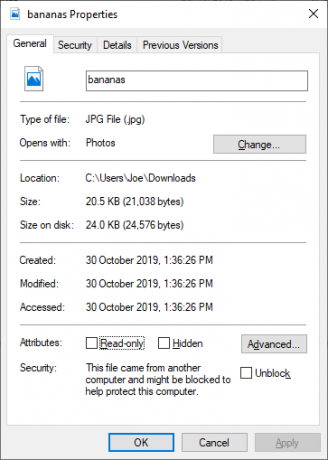
Lahko ga nastavite tako, da se pripona datoteke prikaže z imenom datoteke v File Explorerju. Če želite to narediti, odprite File Explorer in kliknite na Pogled zavihek. Nato označite polje za Razširitve imena datoteke.
Kako spremeniti povezave vrste datotek v sistemu Windows 10
V sistemu Windows obstajajo tri hitre in enostavne metode za spreminjanje povezav datotek.
1. Odpri z
Povezave vrste datotek lahko spremenite neposredno iz File Explorerja. Narediti tako, desni klik datoteko in nato premaknite miškin kazalec Odpri z.
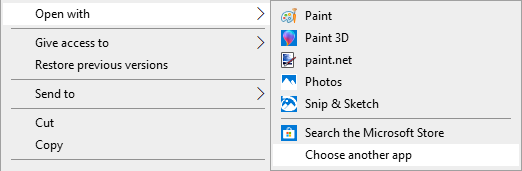
Prikaže se seznam programov, s katerimi lahko odprete datoteko, vendar bo to enkratno in ne bo trajno spremenilo nastavitev. Če želite spremeniti trajno spremembo, izberite Izberite drugo aplikacijo.

Zdaj izberite seznam s seznama, ki ga želite uporabiti za odpiranje vrste datoteke datoteke, ki ste jo izbrali. Če ne vidite želenega programa, se pomaknite navzdol in izberite Več aplikacij za širši izbor.
Če še vedno ni, izberite Poiščite drugo aplikacijo v tem računalniku. Nato lahko poiščete svoje programske datoteke in poiščete izvršljivo datoteko želenega programa.
Ko je izbrana, označite Vedno uporabite to aplikacijo za odpiranje .X datotek na dnu okna. To bo trajno spremenilo povezavo vrste datotek. Nato kliknite v redu.
2. V nastavitvah nastavite privzete povezave datotek
Najboljše mesto za celovito spreminjanje povezav datotek in nastavitev privzetih aplikacij je prek Nastavitve.
Za začetek pritisnite Tipka Windows + I da odprete Nastavitve. Pojdi do Aplikacije> Privzete aplikacije.

Tu lahko nastavite in uporabljate privzete aplikacije za stvari, kot so e-pošta, zemljevidi, glasba itd. Kliknite aplikacijo, da na seznamu izberete drugo.
Lahko kliknete Ponastaviti da vse vrnete na »Priporočene Microsoft privzete nastavitve«. Kot morda pričakujete, to pomeni, da je Microsoft 10 ustvaril privzete programe Windows 10, kot sta Groove Music za glasbo in Edge za brskanje po spletu.
Pomaknite se navzdol in videli boste tri možnosti za boljši nadzor nad povezavami datotek:
- Izberite privzete aplikacije glede na vrsto datoteke
- Izberite privzete aplikacije po protokolu
- Nastavite privzete nastavitve po aplikacijah
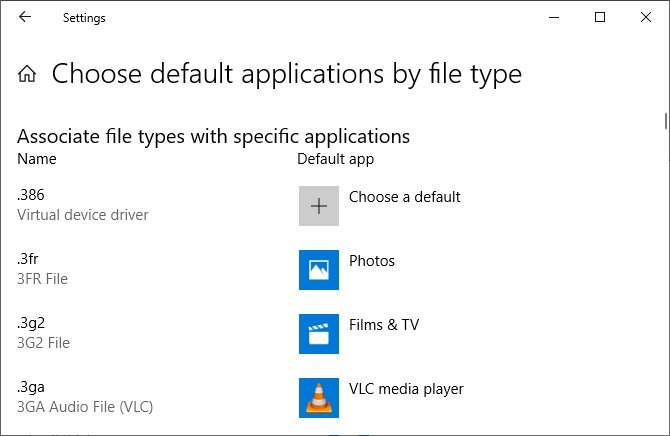
Izbira avtor vrsta datoteke omogoča nastavitev posebnih programov za JPG, DOC in tako naprej. To je možnost, ki jo najverjetneje potrebujete.
Izbira avtor protokol je za dejanja ali povezave. Na primer, ko naletite na a URL: kalkulator povezavo, lahko nastavite, kateri program se uporablja. Velika večina teh bo tako ali tako precej specifičnih aplikacij, zato je redko, da jih boste morali spremeniti.
Končno nastavitev po aplikaciji omogoča upravljanje celotnega programa in z njim povezanih vrst datotek in protokolov z enega mesta.
3. Izbrišite povezave datotek v ukaznem pozivu
Povezave datotek ni mogoče ponastaviti z nastavitvami. Za to morate uporabiti ukazni poziv.
Pritisnite Začni, tip cmd in našla ga bo Ukazni poziv. Z desno miškino tipko kliknite vnos in kliknite Zaženi kot skrbnik.
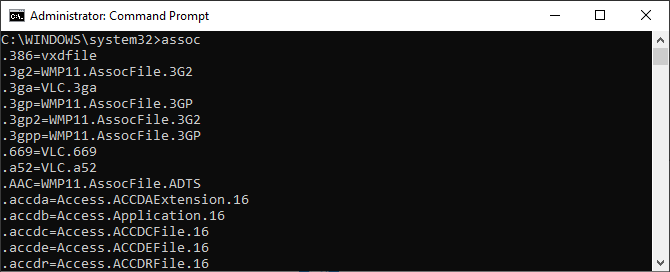
Vtipkajte izr, pritisnite Vnesitein prikaže vse vrste datotek in njihove povezave.
Če želite hitro preveriti določeno vrsto datoteke, vnesite:
izrZamenjati ext z vrsto datoteke. Na primer vnos izv .jpg in videli boste, kateri program odpira datoteke JPG.
Če želite povezavo odstraniti iz programa, vnesite:
izv .ext =Spet zamenjajte ext. Vtipkajte lahko prvi ukaz in dvakrat preverite, ali deluje, saj bi se morala videti napaka »povezava datotek ni najdena«.
Varnostno kopiranje in obnovitev povezav z datotekami
Za Windows 10 je bilo znano ponastavite privzete aplikacije Kako spremeniti privzete aplikacije in nastavitve v sistemu Windows 10Tukaj je opisano, kako spremeniti privzete programe v sistemu Windows 10, če niste zadovoljni s tem, kako se OS obnaša zunaj okvira. Preberi več s spreminjanjem povezav vrst datotek po vsaki posodobitvi. Najboljše, kar lahko popravite, je varnostno kopiranje povezav z datotekami in jih obnoviti, ko ugotovite, da Posodobitev sistema Windows 10 Kako upravljati posodobitev sistema Windows v sistemu Windows 10Za nadzor nad čudaki je Windows Update nočna mora. Deluje v ozadju, vaš sistem pa varno in nemoteno deluje. Pokažemo vam, kako deluje in kaj lahko prilagodite. Preberi več se je zmešal z njimi.
1. Uporaba privzetega urejevalnika programov
Najlažji način za varnostno kopiranje in obnavljanje povezav z datotekami je uporaba pripomočka tretje osebe, ki se imenuje Privzeti urejevalnik programov.
Ko ga naložite in namestite, ga zaženite in kliknite Ustvarite ali obnovite varnostno kopijo nastavitev registra.
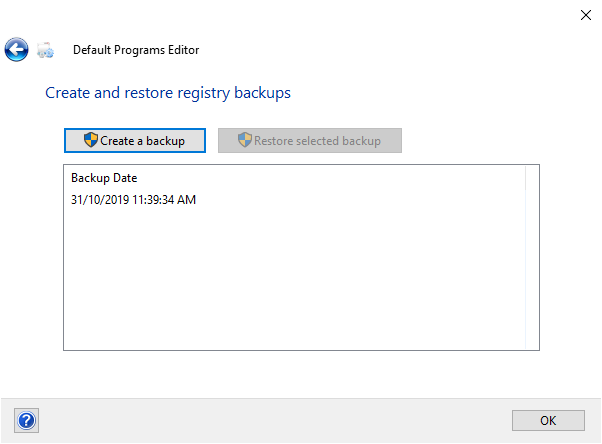
Kliknite Ustvarite varnostno kopijo. Obdelal bo in dodal vnos v tabelo z datumom in uro.
Ko je čas za obnovitev, se vrnite na ta zaslon, kliknite vnos in kliknite Obnovi izbrano varnostno kopijo. Končno znova zaženite računalnik.
2. Uporaba registra
Lahko greste tudi neposredno v register in ustvarite varnostno kopijo povezav vrst datotek. Vendar je to nekoliko bolj zapleteno in včasih lahko pri obnovi nekaterih asociacij pride do napake v dovoljenju. Uporabite ga kot zadnjo možnost.
Pritisnite Tipka Windows + R odpreti Run. Vnesite regedit in zadel Vnesite zagnati urejevalnik registra. Zdaj poiščite naslednjo tipko:
HKEY_CURRENT_USER \ Software \ Microsoft \ Windows \ CurrentVersion \ Explorer \ FileExtsDesni klik FileExts (ali podmapo, ki jo želite), izberite Izvoz, za varnostno kopijo datoteke .reg izberite cilj in ime datoteke.
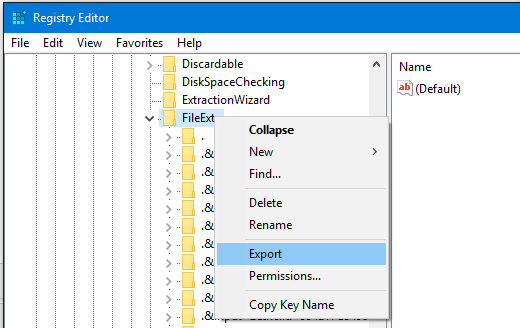
Ko morate obnoviti to varnostno kopijo, z desno miškino tipko kliknite ustrezno .reg datoteko, ki ste jo predhodno shranili, in izberite Spoji se. To bo prepisalo trenutne nastavitve v registru in povrnilo predhodno varnostno kopirane nastavitve.
Prevzemite popoln nadzor nad povezavami datotek
S temi metodami boste imeli popoln nadzor nad povezavami datotek in zagotavljate, da se vse datoteke privzeto odprejo v najprimernejšem programu. Pri nameščanju novega programa bodite previdni, saj bodo nekateri zahtevali, da postanejo privzeti program za nabor vrst datotek in tega morda ne želite.
Če želite izvedeti več o vrstah datotek, si oglejte kako vedeti, kdaj uporabiti obliko datoteke Vedite, kdaj naj uporabite obliko datoteke: PNG vs. JPG, DOC vs. PDF, MP3 vs. FLACAli poznate razlike med JPG in PNG ali MP3 in FLAC? Če ne veste, katere oblike datotek bi uporabili, vas bomo vodili po njihovih razlikah. Preberi več .
Joe se je rodil s tipkovnico v rokah in takoj začel pisati o tehnologiji. Zdaj je svobodni pisatelj. Vprašaj me o Loomu.